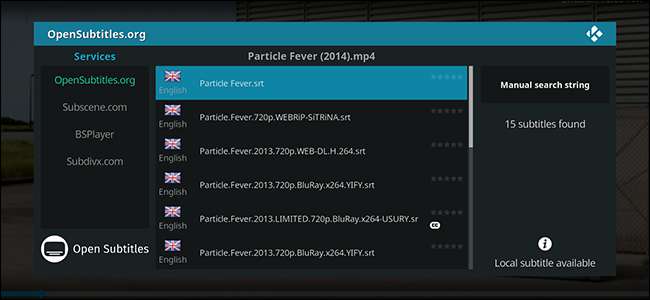
Forse tu, o qualcuno della tua famiglia, è sordo. Forse stai guardando un film in un'altra lingua. O forse semplicemente non riesci a pronunciare il discorso di alcuni personaggi a causa del loro accento.
Qualunque sia la ragione, a volte hai solo bisogno di sottotitoli. Per le raccolte di contenuti multimediali sul tuo computer, ciò può diventare fastidioso: sfogliare siti come OpenSubtitles.org, scaricare il file appropriato e inserire quel file nella directory corretta, rinominarlo in modo che corrisponda ai tuoi file ... è una seccatura.
Codice , il software open source media center, automatizza la maggior parte di questo processo, permettendoti di scaricare i sottotitoli premendo solo pochi pulsanti sul telecomando. Ecco come configurarlo.
Scarica un componente aggiuntivo per i sottotitoli
Per iniziare, dobbiamo installare alcuni componenti aggiuntivi per il download dei sottotitoli. Non è difficile, come abbiamo delineato nel nostro Cody Add-Mons con Guida , ma esamineremo tutto qui per semplificare le cose.
Dalla schermata principale di Kodi, vai alla sezione "Componenti aggiuntivi".
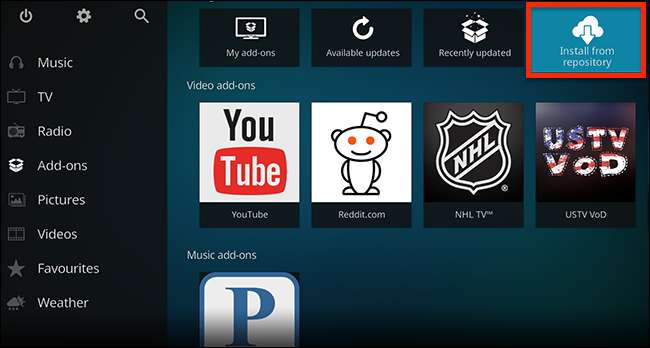
Seleziona "Installa dal repository" e premi Invio. Da lì, vai a Tutti i repository> Sottotitoli.
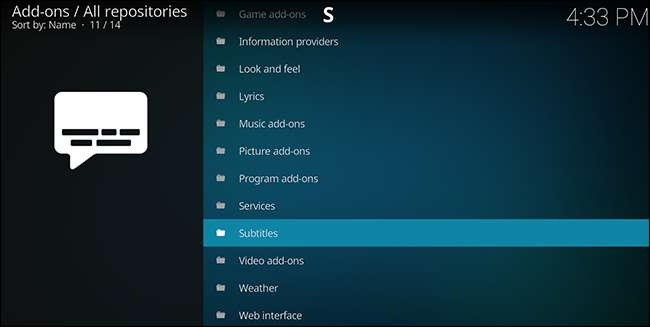
Qui troverai una varietà di componenti aggiuntivi per scaricare automaticamente i sottotitoli da varie fonti.
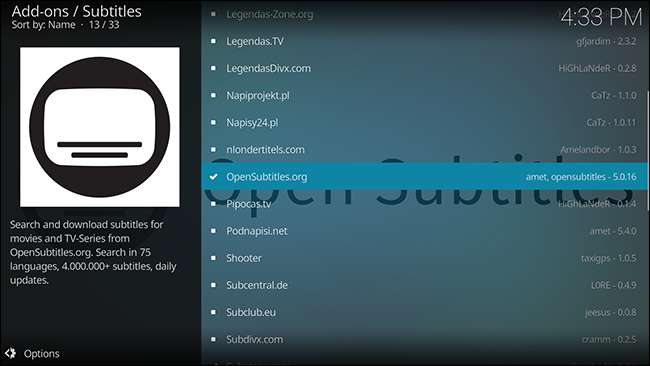
Non è necessario scegliere una sola fonte: puoi scegliere tra più opzioni durante il download dei sottotitoli. Se desideri principalmente i sottotitoli in inglese, abbiamo scoperto che OpenSubtitles.org funziona bene e offre molte altre lingue. Sottoscrivi è un'altra buona opzione e ci sono molti altri componenti aggiuntivi che offrono sottotitoli in lingue specifiche.
Tieni presente che, per OpenSubtitles.org, dovrai creare un accesso a OpenSubtitles.org e verifica il tuo indirizzo email. È possibile inserire questo componente aggiuntivo nell'estensione facendo clic sull'opzione "Configura" dopo l'installazione.
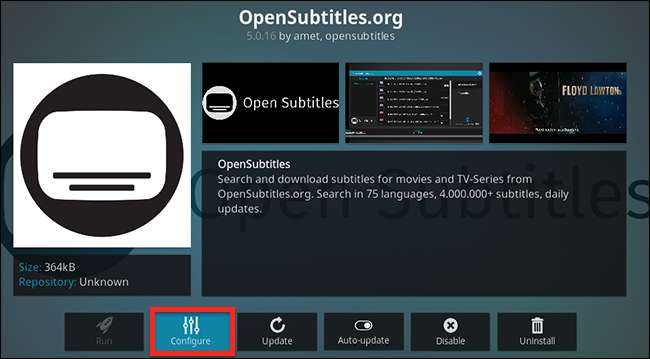
In alternativa, puoi premere "C" mentre il componente aggiuntivo è selezionato per visualizzare le impostazioni. Non puoi scaricare i sottotitoli con questo componente aggiuntivo senza un account, quindi non saltare questo passaggio. OpenSubtitles è una delle raccolte più complete di sottotitoli sul web, quindi ne vale la pena.
Come prendere i sottotitoli per un film o uno spettacolo
Ora che hai installato uno o più componenti aggiuntivi per i sottotitoli, è il momento di testarne la funzionalità. Inizia a riprodurre un film o un programma TV, quindi premi il pulsante Invio per visualizzare i controlli di riproduzione. Sentiti libero di mettere in pausa quello che stai guardando, quindi usa il tasto destro per selezionare il pulsante Sottotitoli:

Premi Invio e visualizzerai il menu Sottotitoli, che include l'opzione per scaricare i sottotitoli per ciò che stai guardando.
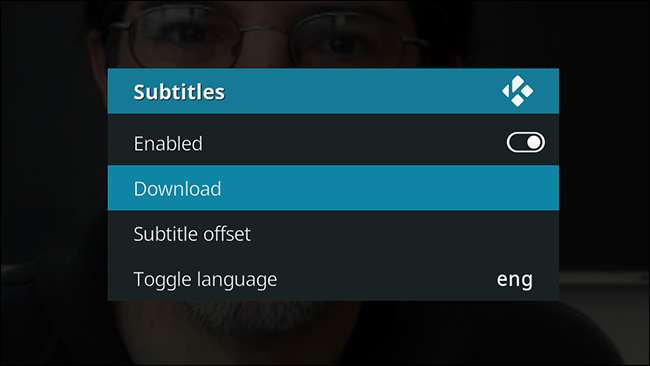
Scegli l'opzione Download e verrà visualizzata una nuova finestra.
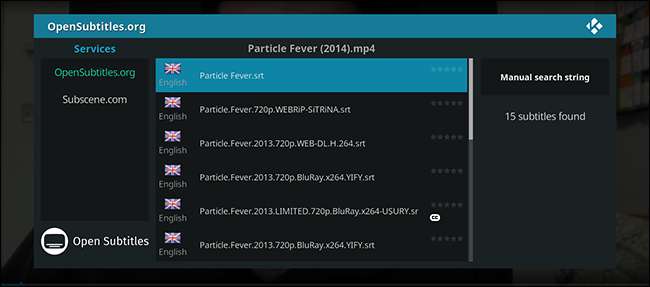
Il pannello di sinistra include tutti i componenti aggiuntivi per i sottotitoli che hai installato. Scegli quello che preferisci e alla fine vedrai i sottotitoli corrispondenti al film o al programma TV che stai guardando. Fare clic su uno di questi risultati per scaricare e utilizzare i sottotitoli.
Questo è tutto! Ora vedrai i sottotitoli sullo schermo.
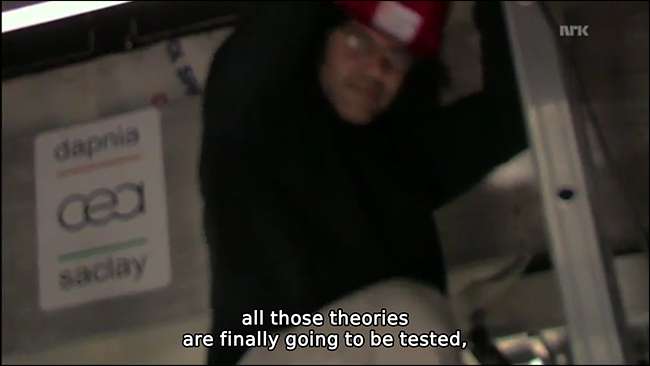
Se non ti piacciono i sottotitoli che vedi, riprova! Un altro file potrebbe essere più accurato.
In alcuni casi i sottotitoli potrebbero non essere sincronizzati, di solito perché la registrazione inizia un po 'tardi. Puoi risolvere questo problema aprendo nuovamente il menu dei sottotitoli e selezionando "Offset sottotitoli".

È fastidioso, ma con un po 'di ritocchi di solito puoi allineare i sottotitoli sullo schermo con la voce.
E questo è tutto ciò che devi sapere sui sottotitoli su Kodi! È molto semplice una volta impostato e ti dà accesso a milioni di sottotitoli messi insieme da volontari in tutto il mondo. Godere!







